Cách khắc phục lỗi Zalo không thể truy cập thư viện ảnh trên iPhone
Chào bạn! Lỗi Zalo không truy cập được thư viện ảnh iPhone thường xảy ra do trong lần đầu sử dụng, bạn đã vô tình từ chối quyền truy cập Photos khi Zalo yêu cầu. Đừng lo, bạn hoàn toàn có thể sửa lỗi Zalo này bằng cách sau:
- Đối với Android: Tải Zalo cho Android dành cho Samsung, HTC, LG, iPhone, Zenfone...
- Đối với iPhone/iPad: Tải Zalo cho iOS dành cho thiết bị Apple
- Đối với Windows Phone: Tải Zalo cho Windows Phone dành cho Lumia
Hướng dẫn chi tiết khắc phục lỗi Zalo không thể truy cập thư viện ảnh trên iPhone
Bước 1: Mở ứng dụng Cài đặt (Settings) trên thiết bị iPhone của bạn
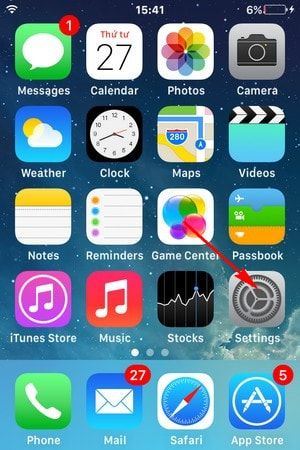
Bước 2: Cuộn xuống và chọn mục Quyền riêng tư (Privacy)
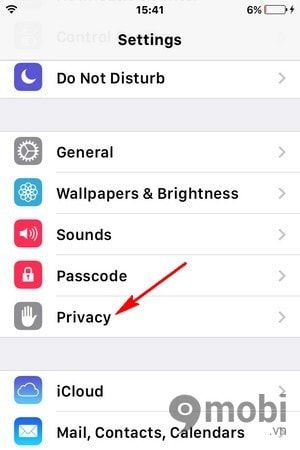
Bước 3: Nhấn chọn mục Ảnh (Photos) trong danh sách

Bước 4: Tìm ứng dụng Zalo và chuyển trạng thái từ OFF sang ON (màu xanh) để cấp quyền truy cập thư viện ảnh

Như vậy, chúng tôi đã hướng dẫn bạn cách khắc phục lỗi Zalo không thể truy cập thư viện ảnh trên iPhone. Các bước thực hiện khá đơn giản, nhưng nếu gặp khó khăn khi cấp quyền truy cập ảnh, bạn có thể gỡ cài đặt Zalo và cài lại, đồng thời chọn 'Cho phép' khi ứng dụng yêu cầu quyền truy cập. Ngoài ra, bạn có thể tham khảo thêm các ứng dụng OTT phổ biến khác như Viber cho Android để có thêm lựa chọn.
https://Tripi.vn/lam-sao-de-khac-phuc-loi-zalo-khong-truy-cap-duoc-vao-kho-hinh-anh-tre-2334n.aspx
Có thể bạn quan tâm

Những mẫu vé xe đám cưới tinh tế và ấn tượng

Top 6 Bài soạn "Phó từ" lớp 6 tinh tuyển - Khám phá ngữ pháp Tiếng Việt

Mẫu logo Vingroup (định dạng PNG, Vector) - Biểu tượng của sự đổi mới và đẳng cấp

Phông nền biển tuyệt đẹp

Top 8 Nha Khoa Nhổ Răng Khôn Uy Tín Nhất Quận 3, TP. HCM


